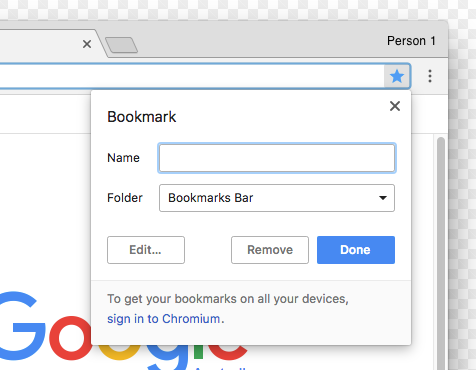最も人気のあるウェブブラウザの新しいバージョンであるGoogleChromeがリリースされました。バージョン66は安定版ブランチに到達し、Windows、Linux、Mac、Androidで利用できるようになりました。ミニマリストデザインのChromeは、非常に強力な高速Webレンダリングエンジン「Blink」を備えており、ブラウジングエクスペリエンスをより速く、より安全に、より簡単にします。
Android のホーム画面にポップアップ広告を表示する

Google Chromeは、Windows、Android、およびなどのすべての主要なプラットフォームに存在する最も人気のあるWebブラウザです。 Linux 。最新のすべてのWeb標準をサポートする強力なレンダリングエンジンが付属しています。
広告
ヒント: GoogleChromeの新しいタブページで8つのサムネイルを取得
ブラウザのフルバージョンはChrome66.0.3359.117です。 Google Chrome66の主な変更点は次のとおりです。
- メディアの自動再生動作が変更されました。ブラウザは、バックグラウンドタブのオーディオを再生しなくなります。
- 保存したパスワードをCSVファイルにエクスポートすることができます。
- サイト分離トライアル:この機能により、Chromeのセキュリティと スペクターがもたらすリスクを軽減するのに役立ちます 。問題の原因がサイトの分離であるかどうかを診断するには、次のページを新しいタブで開きます。
chrome:// flags#site-isolation-trial-opt-out。 - Chrome 66は、Symantecによって発行されたWebサイト証明書を信頼しません。
- マテリアルデザインは、タッチスクリーンを備えたデバイスの水平スクロールバーに適用されるようになりました。
- フラグを有効にすることで、モーダルダイアログでマテリアルデザインを有効にできます
chrome:// flags#secondary-ui-md。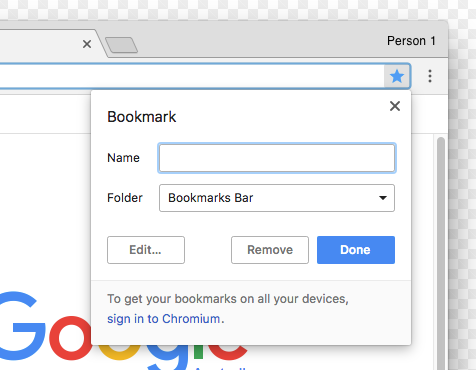
- Androidで保存されたパスワードを検索する機能が追加されました。
- たくさんのJavaScriptとCSSが改善をサポートしています。
- また、ブラウザには62を超えるセキュリティ修正が付属しています。セキュリティバグの多くは、を使用して検出されました AddressSanitizer 、 MemorySanitizer 、 UndefinedBehaviorSanitizer 、 フローの整合性を制御する 、 libFuzzer 、または AFL 。
ダウンロードリンク
Webインストーラー: Google Chrome Web32ビット | Google Chrome64ビット
MSI / Enterpriseインストーラー: Windows用のGoogleChromeMSIインストーラー
注:オフラインインストーラーはChromeの自動更新機能をサポートしていません。このようにインストールすると、常にブラウザを手動で更新する必要があります。
Windows 10 のバッテリー アイコンがグレー表示される